
Para realizar sus funciones de la manera más eficiente posible desde el punto de vista de un usuario separado, casi cualquier software debe configurarse adecuadamente. En el siguiente material, consideramos el procedimiento para configurar la versión de VIBER de versiones para Android y iOS, así como informar sobre las opciones útiles que están disponibles en los clientes móviles de este sistema, pero no están involucrados por la mayoría del sistema Participantes.
Antes de cambiar a la configuración de Wyber, su aplicación de cliente debe instalarse en el teléfono y activarse. Este artículo no considera estas tareas, ya que sus soluciones y métodos de superación de problemas que pueden surgir en el proceso ya están descritos en artículos en nuestro sitio web.
Lee mas:
Cómo instalar Viber en el teléfono inteligente Android
Métodos de instalación de Viber Messenger en iPhone
Cómo registrarse en VaiBer
Qué hacer si el código de activación del número de teléfono en Messenger Viber
Permisos emisores
Antes de la configuración de Viber para Android o Ayos "bajo usted mismo", y también si se requiere que los parámetros del funcionamiento de Messenger cambien para eliminar la manifestación de errores y fallas en su trabajo, valdrá la pena segura de que no haya prohibición El uso de un servicio al cliente a los módulos de hardware y software del dispositivo cliente-cliente.Androide
- Apertura de la "Configuración" del sistema operativo y luego vaya a la sección "Aplicaciones". Encontramos a Viber en la lista de instalados en el teléfono inteligente y Tapach por su nombre.
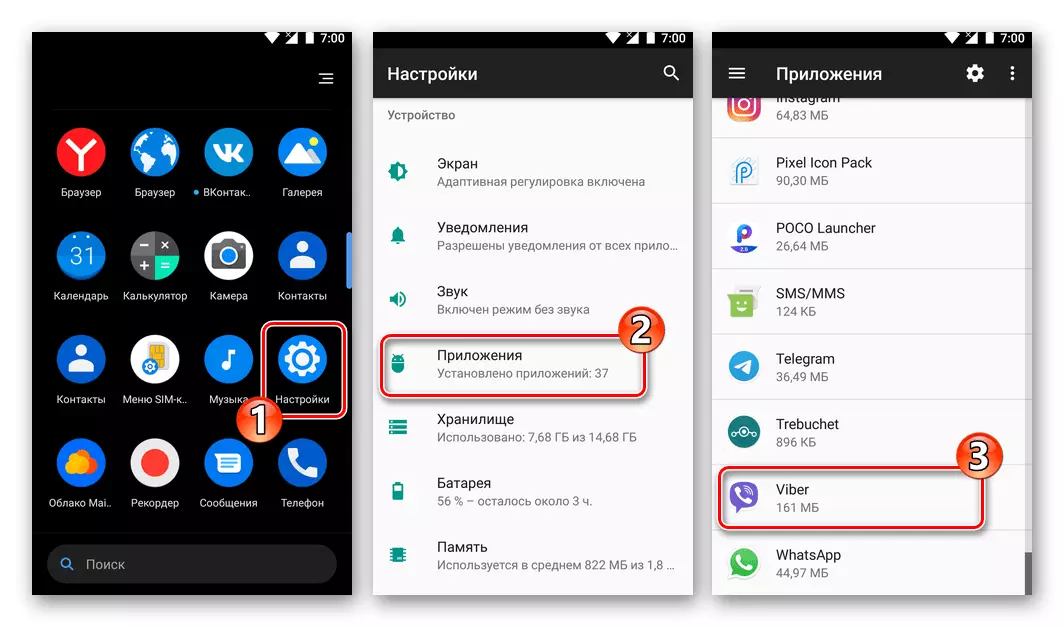
- Abrir "permisos".
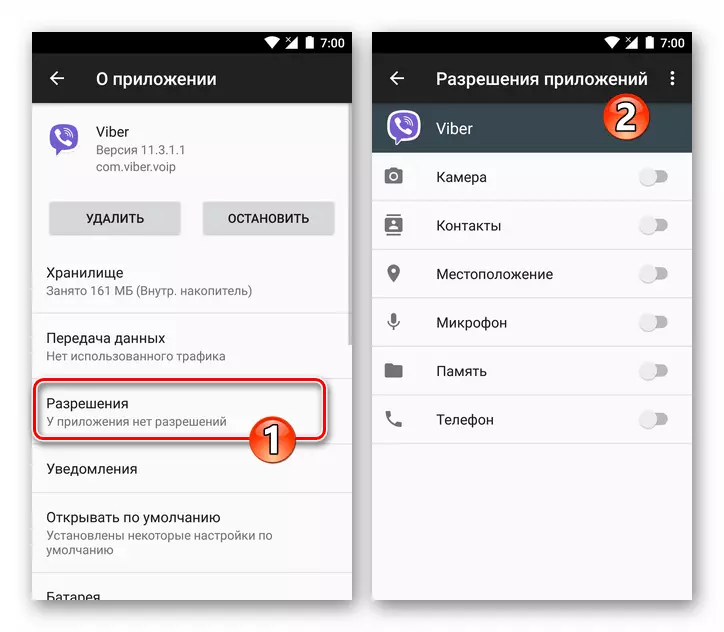
A continuación, proporcionamos / Prohibimos a WEIBRA, acceso a uno u otro módulo del teléfono inteligente dependiendo de la necesidad de usar tales funciones:
- "Cámara". El acceso a este módulo requiere un mensajero para garantizar la posibilidad de transmitir fotos creadas con un teléfono inteligente y sin atraer otras aplicaciones; cargar imágenes al servicio (por ejemplo, para instalar como foto de perfil); Escaneando códigos QR para activar aplicaciones de Clon de Weber en PC y / o reposición de la lista "Contactos" por este método.
- "Contactos". Sin proporcionar este permiso, es imposible sincronizar los libros de direcciones de Android y Viber.
- "Localización." El servicio es utilizado por el servicio para proporcionar resultados más relevantes al buscar cuentas públicas y comunidades, personalización del contenido seleccionado, dependiendo de la ubicación del usuario, así como para implementar la función "Enviar geolocalización".
- "Micrófono". La falta de acceso al micrófono hace imposible realizar llamadas a través de Viber y crear utilidades de audio.
- "Almacenamiento de memoria"). Sin proporcionar a la aplicación Messenger a este módulo, el usuario está privado de la capacidad de enviar archivos de los archivos VIBER desde la memoria del dispositivo, así como la descarga que se recibe utilizando el servicio de contenido.
- "Teléfono". Proporciona la capacidad de verificar el número de teléfono en el servicio sin ingresar el código del mensaje SMS.
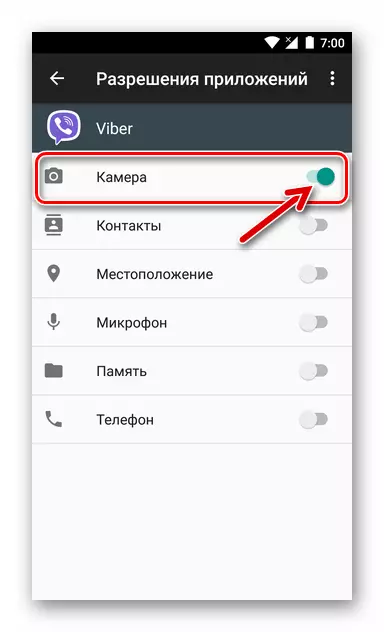
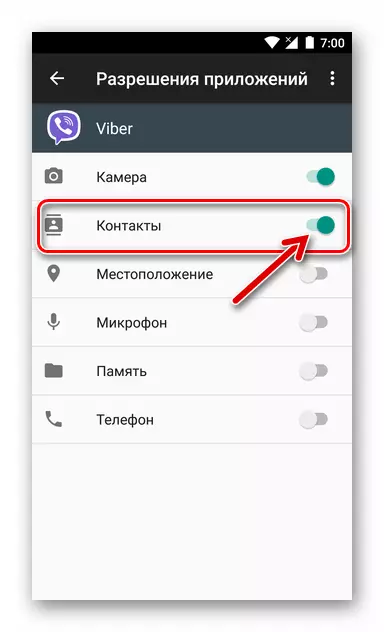

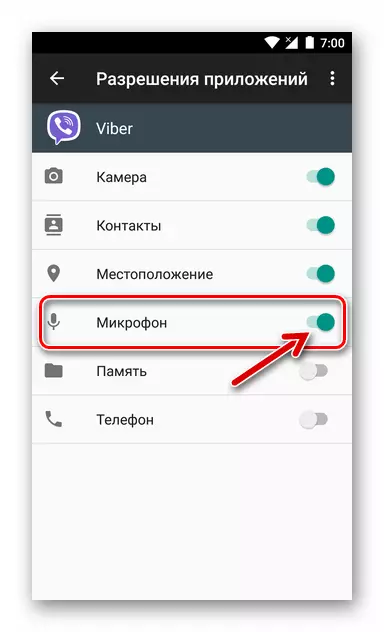

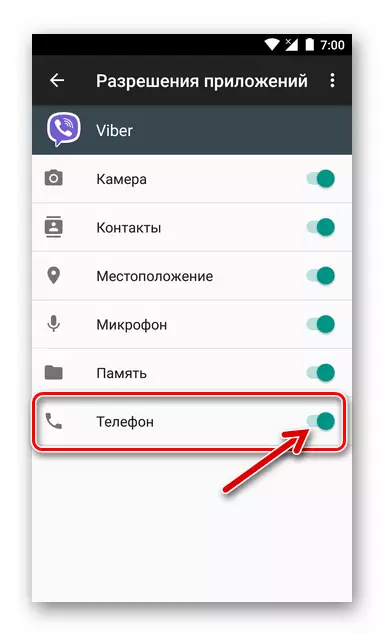
iOS.
La lista de módulos, los permisos para usar que es necesaria para usar en la versión del iPhone del programa Weber Client, así como el objetivo de acceso, están prácticamente coincididos con el entorno de Android. Las excepciones son el "teléfono" y la "memoria" ("almacenamiento"). Para el primer acceso de cualquier programa está prohibido en función de los principios del funcionamiento de iOS, y el segundo en el sistema operativo móvil de Apple, se puede decir (no del todo correctamente), llamado "foto".
Por cierto, el acantilado del sistema "Apple" no permite realizar la posibilidad de transmisión utilizando la versión iOS de los archivos VIBIBER de ningún tipo. Aquí, a diferencia de Android, puedes recibir y enviar fotos y videos.
- Abra el "Configuración" iOS. Además, la lista de opciones de derramamiento, encontramos "Viber", entre otros instalados en los programas de iPhone y Tapam en el nombre del Messenger.
- En la pantalla que se abre, proporcionamos o consulte el permiso usando los interruptores ubicados cerca de los nombres de los módulos, dependiendo del sistema de uso del sistema, es decir, la necesidad de usar una u otra función deladaje en el futuro.
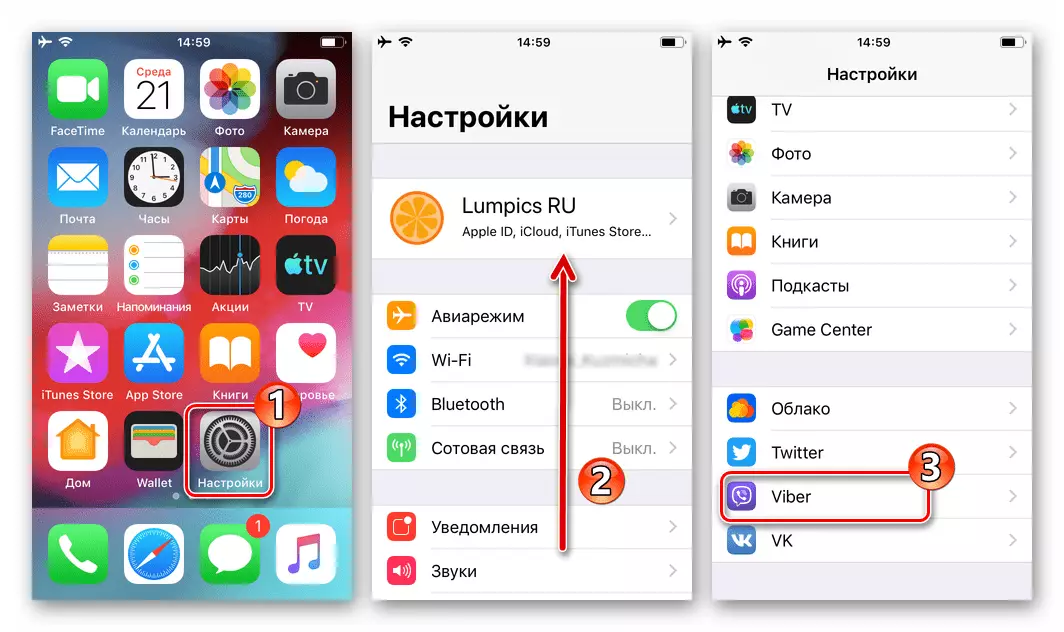
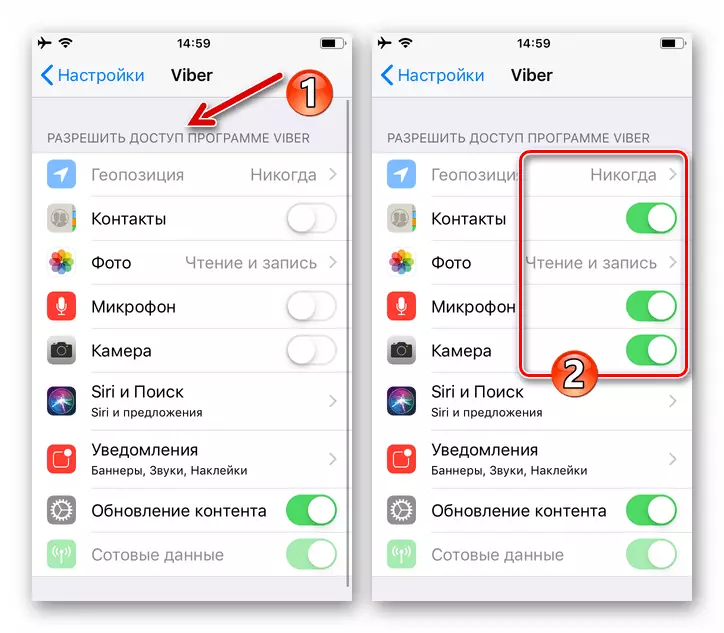
Configuración de aplicaciones de clientes de Viber para Android y iOS
Comenzando con la descripción de los parámetros variables de la aplicación Viber, observamos que el procedimiento para configurar el Messenger no se caracteriza por la complejidad de la implementación por parte del usuario, independientemente del sistema operativo, que lo controla con un teléfono inteligente. En las capturas de pantalla, acompañando una descripción de un entorno particular más adelante en el artículo, el cliente es capturado con mayor frecuencia por el cliente, adaptado para su uso en el entorno de Android, pero esto no debe molestar a los propietarios del iPhone, en VaiBero para iOS es Presente en la misma lista de opciones que en la solicitud de "robot verde", y diferencias que comentamos.Perfil del usuario
Con la configuración de su propio perfil en Viber, se debe hacer en primer lugar porque la información proporcionada durante el procedimiento será visible para otros participantes en el sistema y en cierta medida para influir en la percepción de la persona a los interlocutores.
- Lanzamos el Messenger y vamos a la sección "Más", el botón correspondiente se encuentra en la parte inferior derecha. El área superior de la pantalla abierta contiene los datos de registro de usuarios visibles para otros participantes en el sistema. Para agregar o cambiar esta información, haga clic en el botón "Lápiz".
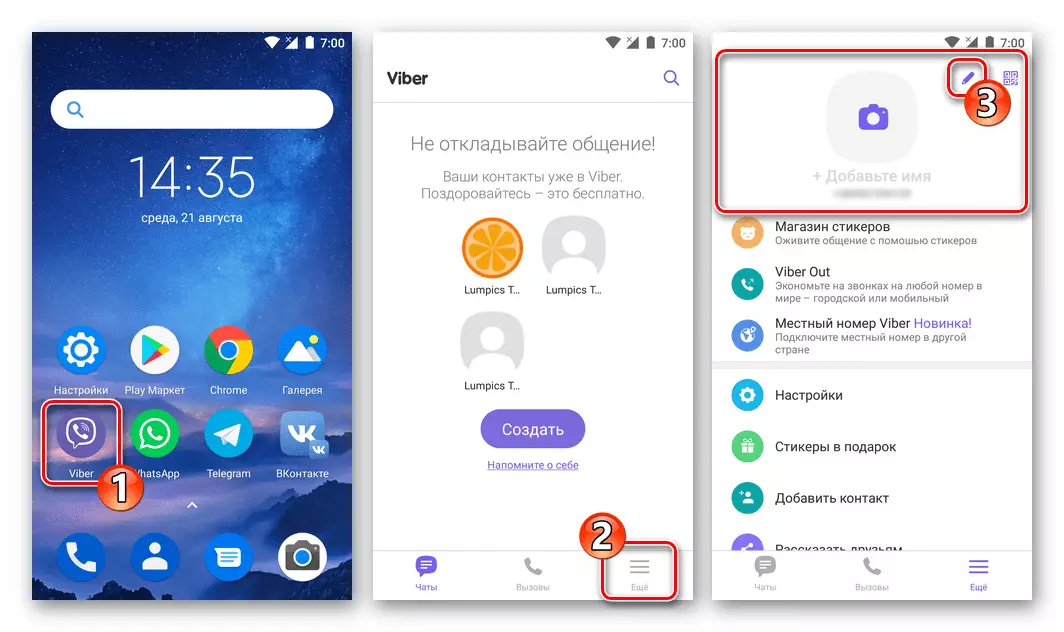
- Añadir o cambiar la foto de tu avatar. Para hacer esto se refiere al botón "Cámara" redonda.
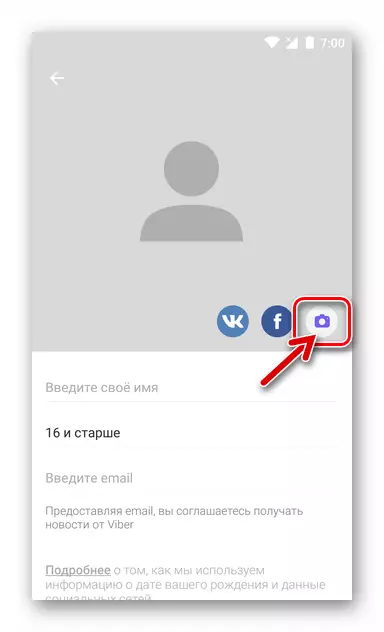
A continuación, seleccione en el menú que se abre:
- "Galería" para descargar imágenes en el servicio, en la memoria del teléfono inteligente.
- "Cámara" para crear una nueva foto con un teléfono inteligente, y luego instalarlo como una imagen de mi perfil en Vaiber.


- Para cambiar su propio nombre en el Messenger, ingrese desde el teclado virtual, que esté disponible después del toque en el primer campo de la lista debajo de la foto del perfil.
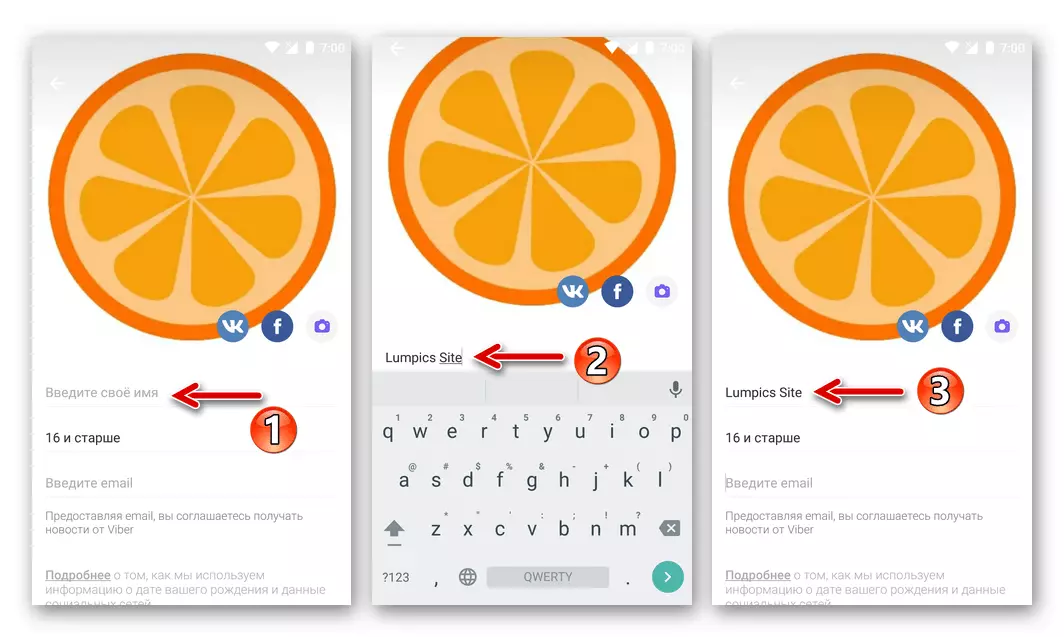
- En el siguiente campo, usted especifica la fecha de mi nacimiento, para limitar (si la cuenta usa un niño) o permitir la recepción del contenido prohibido para las personas menores de 16 años de contenido. Además de prevenir la probabilidad de ofrecer información no deseada para los niños, el campo en consideración limita el uso de funciones individuales del Messenger, por ejemplo, compras en la tienda de pegatinas y el uso de la billetera VIBER.
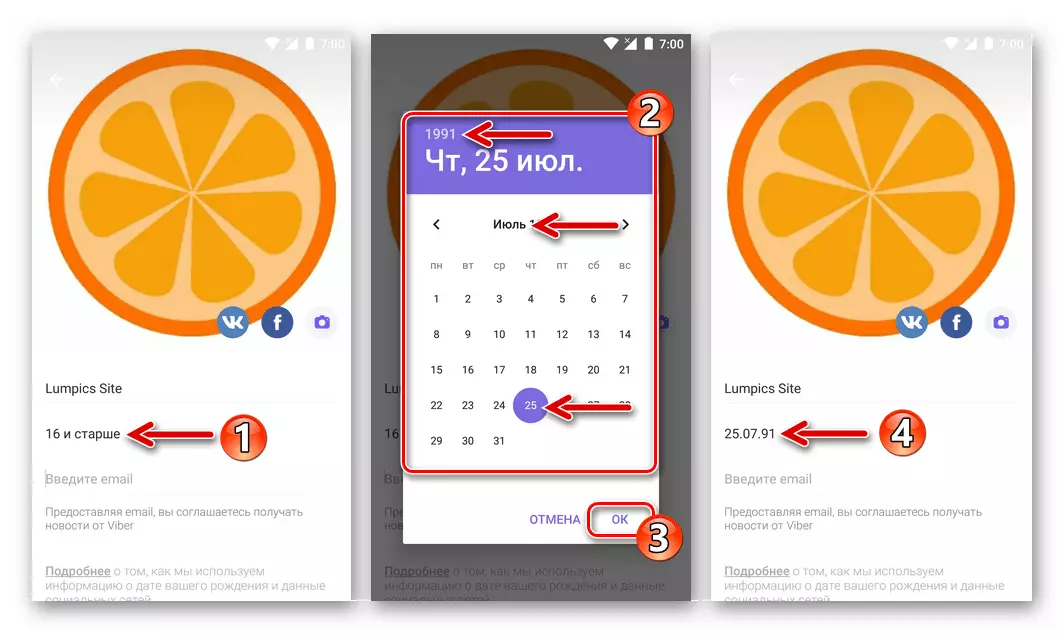
Después de TAPA en la "Edad", se abre un calendario, donde debe elegir un año, mes y día de su nacimiento y confirme la lealtad de los datos indicados, tocados en "OK".
- Nos unemos al correo electrónico de la cuenta de Viber.

Esta acción no es obligatoria para la ejecución, pero los creadores de Weber recomiendan proporcionarles la dirección de su cajón para aumentar la seguridad del propietario de la cuenta en el sistema. Además, aquellos que ataron el correo al servicio, tales ventajas se proporcionan en su marco:
- Se crea automáticamente una cuenta gratuita, lo que permite el acceso a todos los servicios maternos para Rakuten Corporation Weber;
- Como regalo para crear una cuenta, se proporciona pegatinas;
- Se emite la suscripción al boletín de correo electrónico, lo que hace posible entre los primeros en aprender sobre la aparición de características adicionales en el Messenger, nuevos adhesivos, etc.
- Ofertas exclusivas.
Al finalizar la aplicación de correo electrónico al campo y la salida adecuados de la configuración de su perfil, la dirección de correo electrónico debe confirmarse abriendo la letra enviada por la letra con el tema "¡Bienvenido a Viber!" Y grabando el botón para "Verificar el correo electrónico" en el cuerpo del mensaje en la televisión.
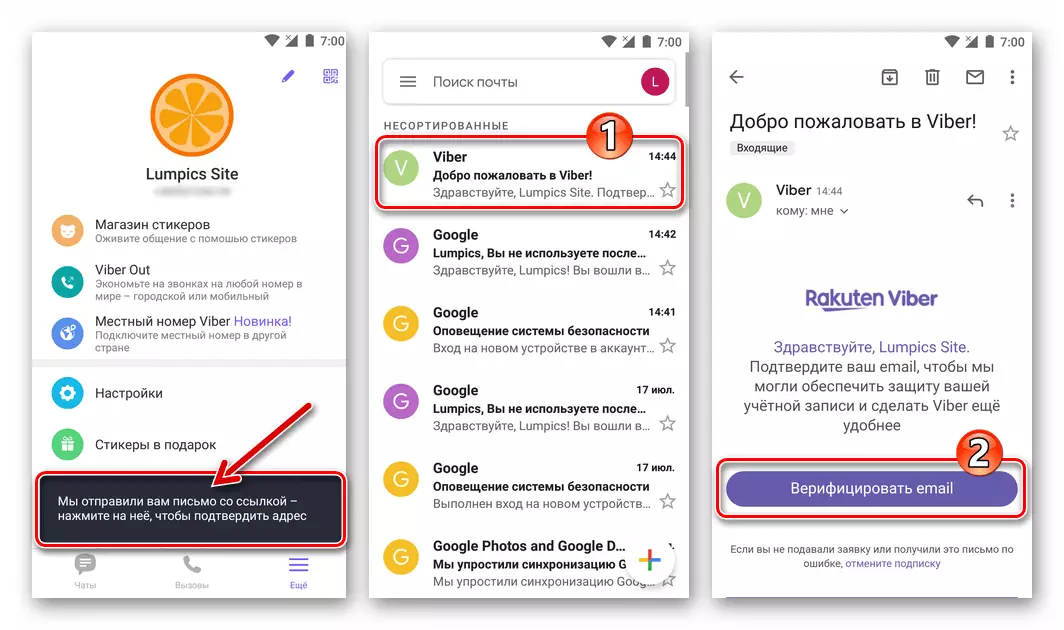
- Medios de comunicación social. Su propio nombre y su foto también se puede descargar al Messenger aplicando la función de enlace a su cuenta Viber en Facebook o Vkontakte. Para hacer esto, tocamos el ícono del servicio deseado en el área con la foto, luego brindemos acceso a la información de su perfil en la red social.

- Para guardar los cambios realizados en los datos de la cuenta, los usuarios de Android deben tocar el botón "Atrás" en la parte superior de la pantalla a la izquierda, y los propietarios del iPhone están listos para hacer clic en "Finalizar".

Interfaz exterior
Por supuesto, cómo aparece el cliente de Viber no afecta la ejecución de las tareas del usuario, pero la capacidad de cambiar la apariencia de la interfaz hace que el servicio sea más cómodo y conveniente.
- Cambiamos el tema del registro. Para "volver a pintar" los elementos de la interfaz de aplicación en tonos oscuros o devolver el Messenger a la vista "predeterminada", abra "Configuración" de la sección "Más" y vaya a los "Temas".

A continuación, dependiendo del efecto deseado, active o apague la opción "Tema oscuro".
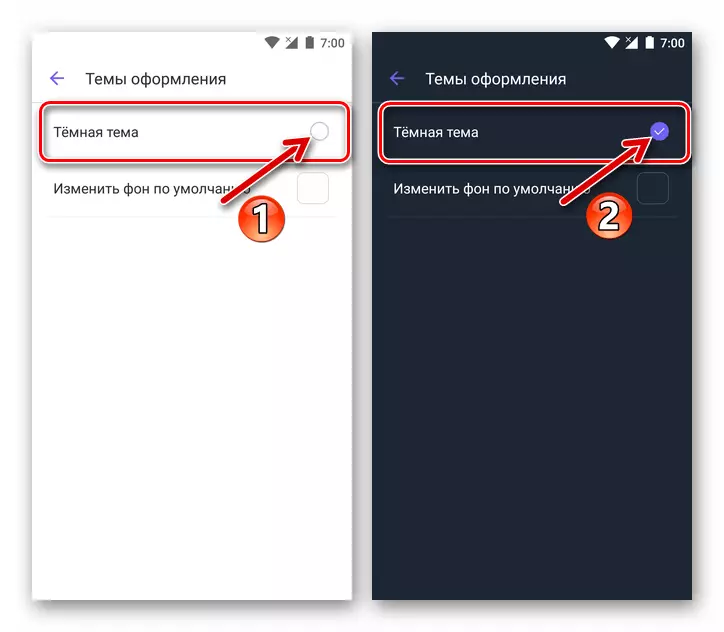
El diseño de la interfaz de aplicación del cliente Vaiber se cambia instantáneamente y radicalmente.

- Además de la apariencia de la aplicación en su conjunto, utilizando la configuración abierta cuando se ejecuta el paso anterior, es posible establecer un fondo no estándar para los cuadros de diálogo y chats de grupo. Haga clic en el nombre "Cambiar la opción Fondo predeterminado" y luego seleccione un nuevo fondo de un conjunto de imágenes bastante extenso. Habiendo encontrado un fondo adecuado, toca sus miniaturas.
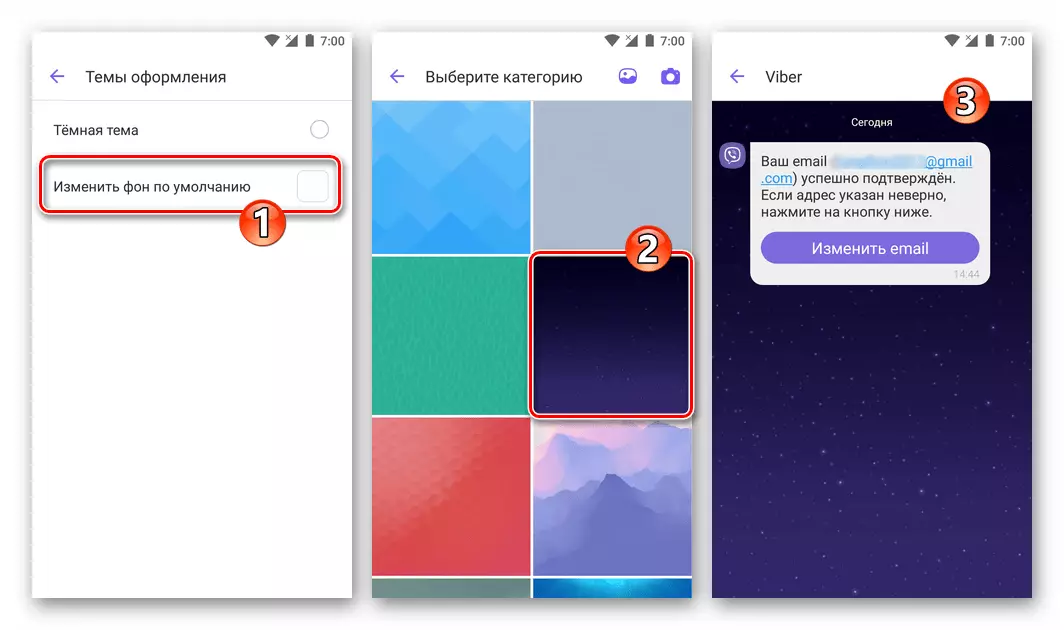
En la versión de Android de Weber, a excepción de las imágenes de un establecimiento predefinido, como fondo de diálogos y grupos, puede usar una imagen de la "Galería" del teléfono inteligente y también crear una nueva foto con la cámara.

- Si la idea de cambiar el fondo de las pantallas de la correspondencia parece interesante, se puede ampliar colocando el sustrato de cada diálogo de diálogo y el chat de grupo en una imagen separada. Para hacer esto, vaya al chat designado, abra el elemento "Información y configuración" en su menú, llame a la función "Agregar antecedentes a chatear". Como resultado, tendrá la oportunidad de elegir una foto desde una marcación estándar de Viber o aquellos en el almacenamiento telefónico, así como crear una nueva imagen para el fondo con una cámara de dispositivo. Así que funciona en Android:
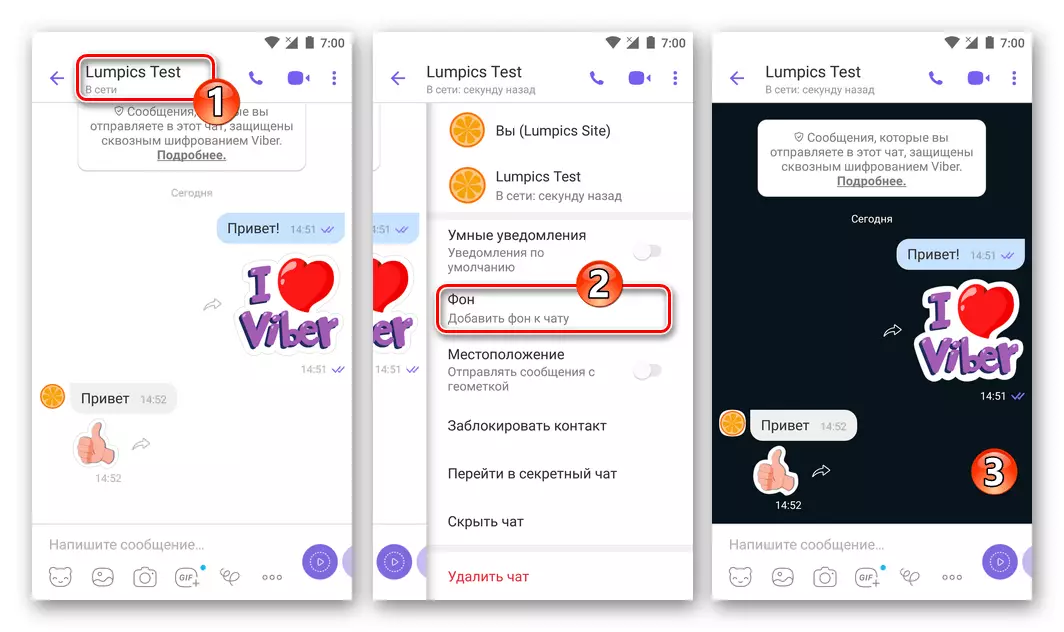
Y tal manera de instalar un nuevo fondo para un chat por separado debe realizarse en el Messenger en el iPhone:

Confidencialidad
La desactivación de una o más opciones de la sección "Privacidad" en la configuración de Viber, permite a los usuarios limitar la transmisión de información sobre su propia actividad en el Messenger a otros participantes.

- El artículo "Online" hace posible deshabilitar la visualización de la inscripción, visible por otras personas registradas en el sistema y indicando inequívocamente el hecho de encontrar un usuario en línea o demostrar el tiempo en que entró en el sistema de intercambio de información. La transmisión del estado descrito en el servicio se detiene después de eliminar la marca cerca del nombre de la opción especificada en el menú en el dispositivo Android o desactivación del interruptor con el iPhone.
- "Visto": si el destinatario del mensaje desactiva esta opción, los remitentes no reconocen los hechos de la visualización de todos los primeros mensajes transmitidos (el estado del mensaje demostrado por otros participantes en el servicio para siempre permanecerá "entregado, no se vea ").
- Aquellos usuarios que deseen impedir la posibilidad de ver sus fotos de los propietarios de cuentas de Viber no contribuyeron a "Contactos" pueden desactivar el parámetro "Photo" (en Messenger for iOS - "Mostrar mi foto").
- Los usuarios que a menudo se intercambian información con personalidades desconocidas y / o explotar servicios dudosos dentro del sistema en consideración, se recomienda prohibir el uso de la tecnología "Peer-to-Peer", eliminando la garrapata cerca del artículo en la sección "Privacidad "Aplicaciones para Android o transfiriendo el interruptor correspondiente a la posición" OFF "en el cliente para iOS.
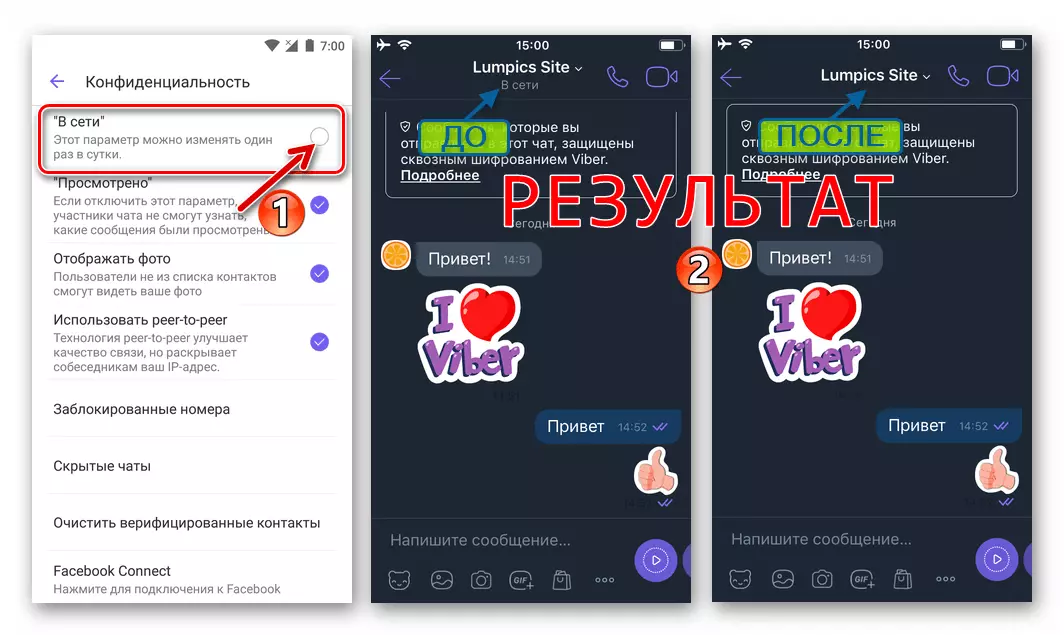
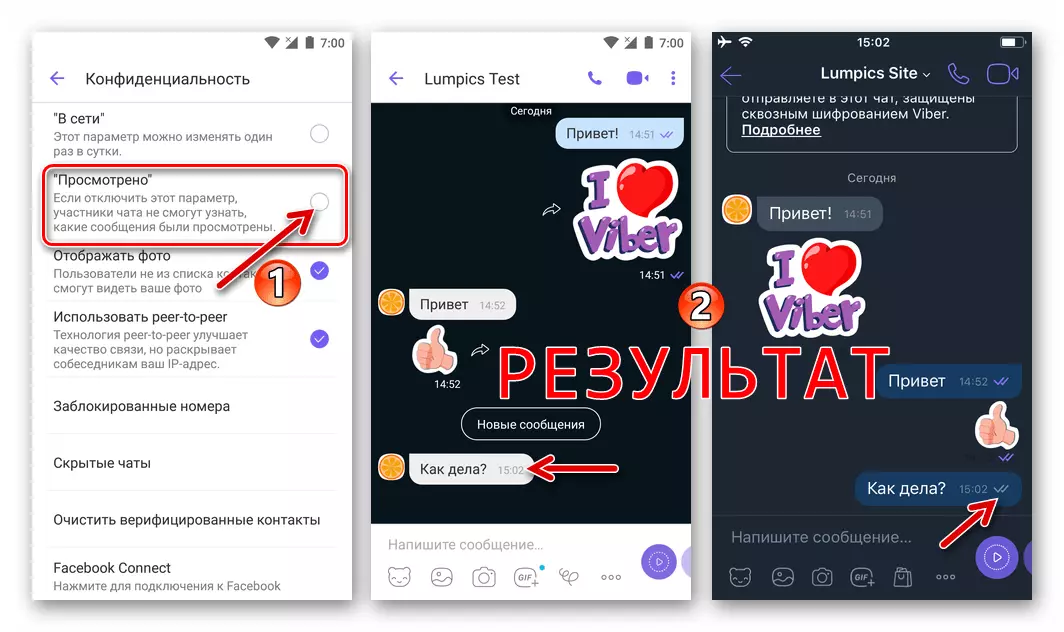
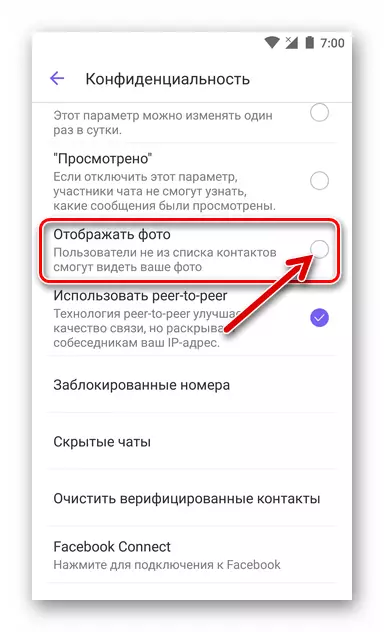
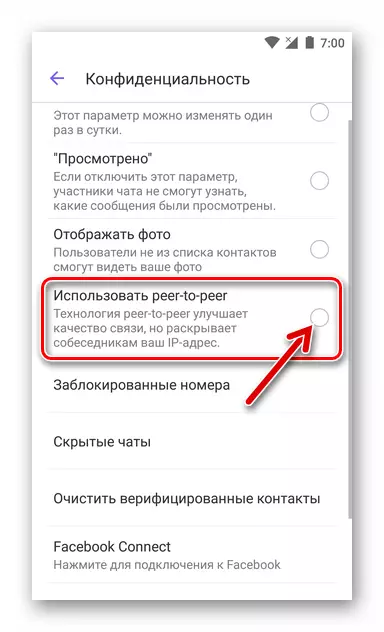
Notificaciones
Para los usuarios activos de Weiber, su cliente de aplicación, recordando continuamente su presencia en el teléfono inteligente, a veces se convierte en un "dolor de cabeza". El hecho es que el recibo del sistema de todos los mensajes, la actividad de los participantes en chats de grupo, la aparición de puestos en cuentas públicas públicas y otros eventos en el Messenger de forma predeterminada se acompañan al mostrar notificaciones y alertas sonoras.
- Si Viber se manifiesta con demasiada frecuencia, debe abrir la "Configuración" de la aplicación cliente y vaya a la sección "Notificaciones".

Es posible desactivar todas las alertas que se han vuelto demasiado molestas.
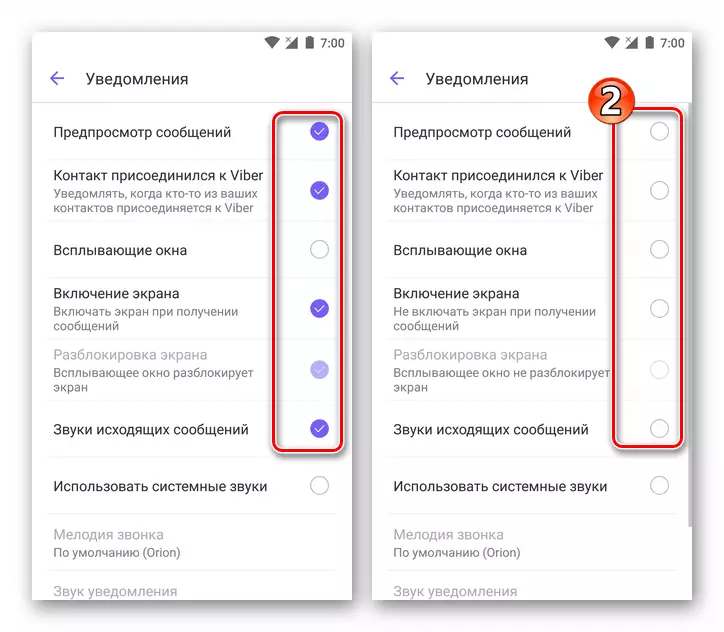
- Si necesita desactivar los sonidos reproducidos por Viberi a la aparición de ciertos eventos, vaya al siguiente enlace y haga recomendaciones del artículo abierto.
Leer más: Apague el sonido en Messenger Viber
Llamadas y publicaciones
La sección de configuración de "Llamada y mensaje", como lo demuestra su nombre, le permite en cierta medida para ajustar los parámetros del Mensajero de las dos funciones principales. Considere el nombramiento de estas opciones aquí más.
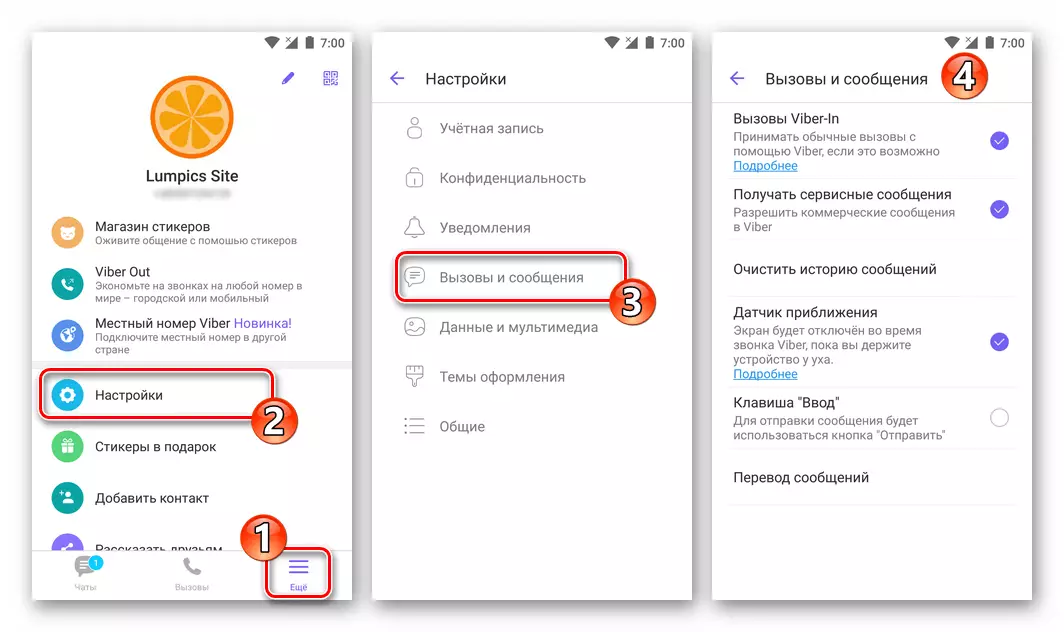
- Desactivación de "llamadas" Viber-in ", el usuario llama a su acuerdo para recibir desafíos de VaiBer no en la red a través de una aplicación autorizada del cliente Messenger. Deshabilitar la opción es recomendable si no planea usar el servicio Viber Out.
- La próxima oportunidad es detener "Recibir mensajes de servicio". Un paso lógico, si el modelo seleccionado de Uso de VIBER implica la comunicación exclusivamente con su propia libreta de direcciones por personas.
- "Sensor de proximidad". Es difícil enviar una situación en la que se recomienda la prohibición del módulo que deshabilitando la pantalla del teléfono inteligente cuando se aproxima a la oreja durante la campana a través del Viber. Sin embargo, en el entorno de Android, tal operación se puede llevar a cabo eliminando la casilla de verificación en la casilla de verificación cerca del elemento correspondiente en la configuración de Messenger.
- "Ingrese la tecla" (opción está presente solo en la versión de Android del cliente de servicio). Después de activar esta configuración, la función y la apariencia del botón de traducción de la fila en el teclado virtual que aparecen cuando el mensaje establecido como parte de un diálogo o chat de grupo en Viber se reemplazará con "Enviar".
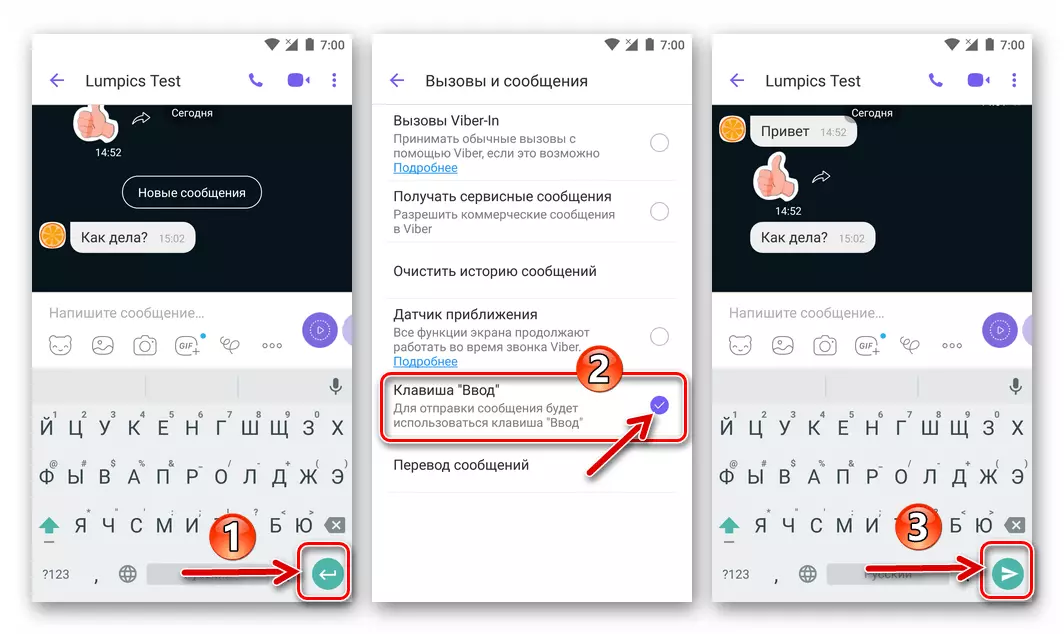
Al preparar un mensaje voluminoso para enviar a través de Viber, este enfoque no es del todo correcto, ya que el usuario está privado del usuario para formar el texto separado por los párrafos. Por ejemplo, en lugar de un envío que consiste en tres partes semánticas, para separar cuál es la dirección utilizada por el destinatario, en el caso de la opción incluida en cuestión, el destinatario se enviará tres mensajes cortos.
- Al hacer clic en "Traducción de mensajes" en la lista de opciones "Llamadas y mensajes" Opciones para seleccionar y configurar el idioma al que se traducirá el texto de los mensajes enviados y recibidos después de que un traductor integrado procese.
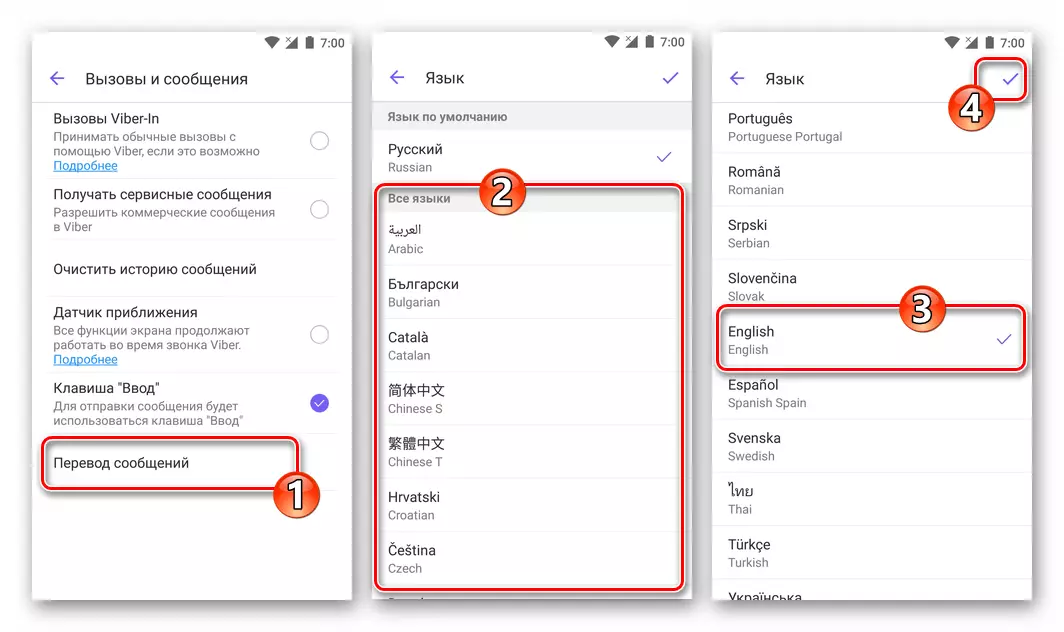



Datos y multimedia
Obtención y transferencia de una gran cantidad de información multimedia a través de Viber En algunos casos, es necesario limitar para ahorrar el tráfico generado por el Messenger, así como para evitar que se llenen en el almacén del teléfono inteligente con fotos y videos innecesarios. La lista de parámetros para realizar los especificados está disponible en la sección "Datos y multimedia" de la "Configuración" de la aplicación cliente del sistema en consideración.

- "Se retira en la red GSM" (en el entorno iOS, el nombre es otro: "AutoLoad de contenido"). Cuando activa esta opción, enviada por interlocutores en las fotos de Viber, los videos y los archivos GIF no se descargarán automáticamente en la memoria del dispositivo del usuario, si usa el Internet móvil. Esto reduce el volumen de datos obtenidos a través de una red con acceso a datos limitado.
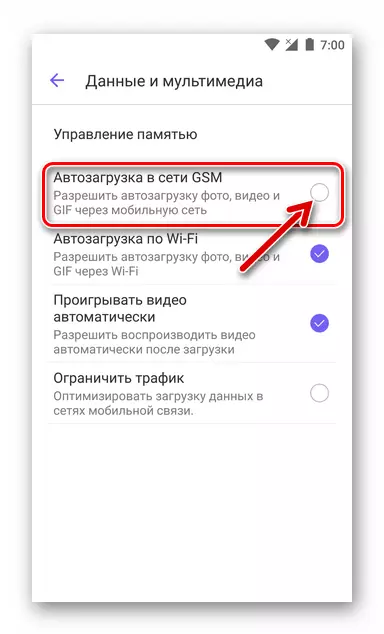
Al mismo tiempo, las miniaturas de la foto y la vista previa del video no se mostrarán en el chat, y para ver el contenido interesado en el modo de pantalla completa, será posible hacerlo manualmente.
- "Wi-Fi AutoLoad" (en la opción de iPhone se llama "Guardar en la galería"), similar a la función descrita anteriormente que implica restringir la descarga automática de archivos multimedia del Messenger, pero ya en redes Wi-Fi, que Guarda un lugar en el almacén de dispositivos móviles.
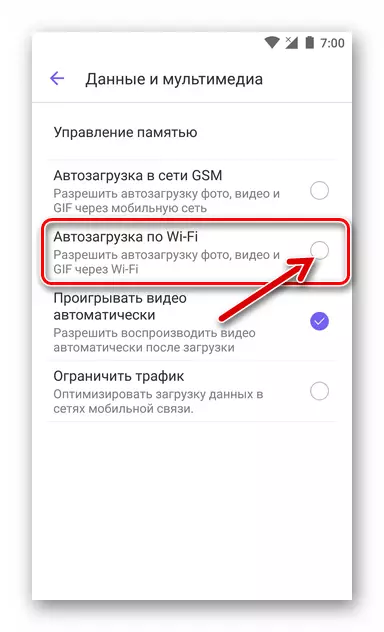
- "Reproducir video automáticamente": esta opción debe habilitarse si la reproducción de Vivid Vibers debe comenzar inmediatamente después de abrir un diálogo o un chat de grupo a través del cual se envió el contenido. En realidad, este enfoque se implementa con un cierto retraso: la reproducción del rodillo comenzará solo después de que esté completamente cargada en la memoria del teléfono inteligente.

- "Limite el tráfico": la activación de esta configuración, de acuerdo con los desarrolladores de desarrolladores de clientes de Weiber, además de desconectar los archivos multimedia, le permite reducir el volumen de datos obtenidos a través de redes móviles, lo que es necesario para los usuarios que no tienen el Oportunidad de conectarse a Internet ilimitado.
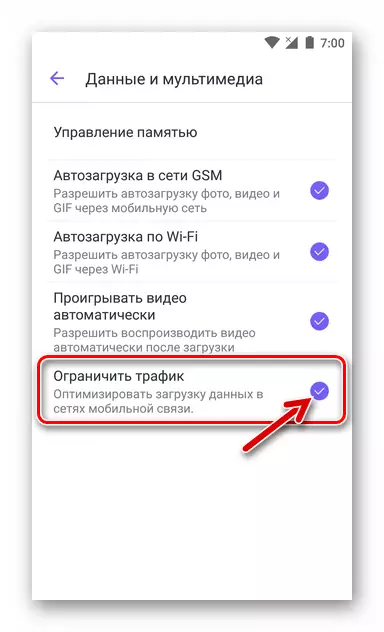
Configuración de la copia de seguridad del historial de correspondencia.
Para reducir las consecuencias negativas de la mal funcionamiento de los mensajeros, las acciones de los usuarios de erupción, así como los problemas que pueden pasar a un dispositivo donde se instala Viber, se recomienda a todos los usuarios a proporcionar una copia de seguridad automática del historial de correspondencia, que está previsto que se implemente implementado en el futuro. Esto está disponible después de cambiar a la sección "Cuenta" de la configuración de la aplicación.
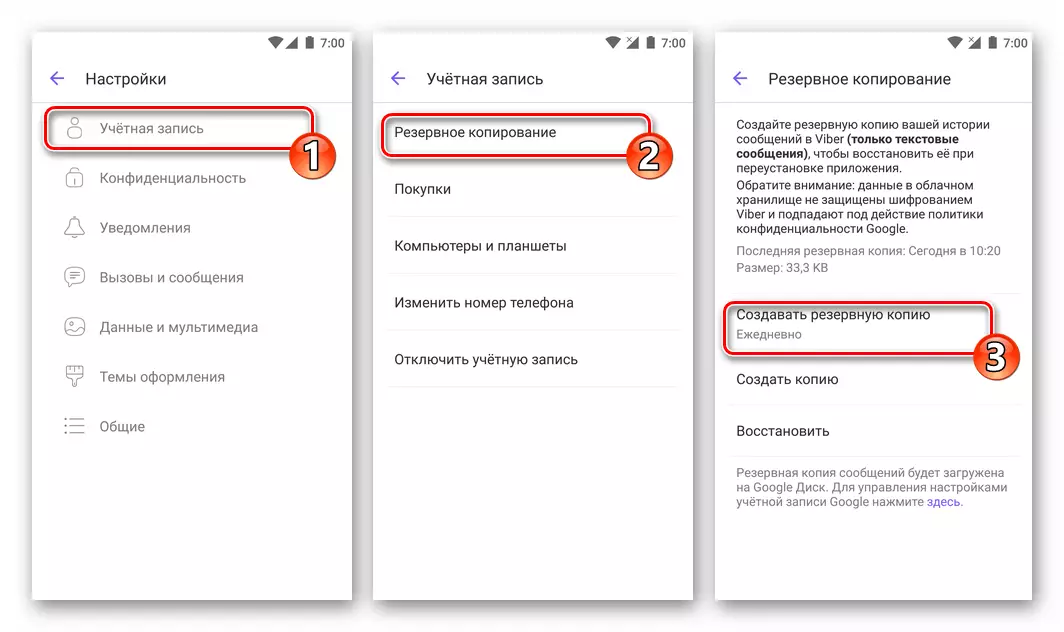
Leer más: Cómo configurar la correspondencia de respaldo regular en Viber
Otros ajustes
La última partición con los parámetros VABERBER que se puede cambiar se encuentra al final de la lista de accesibles después de llamar al menú "Configuración" y se llama "General".
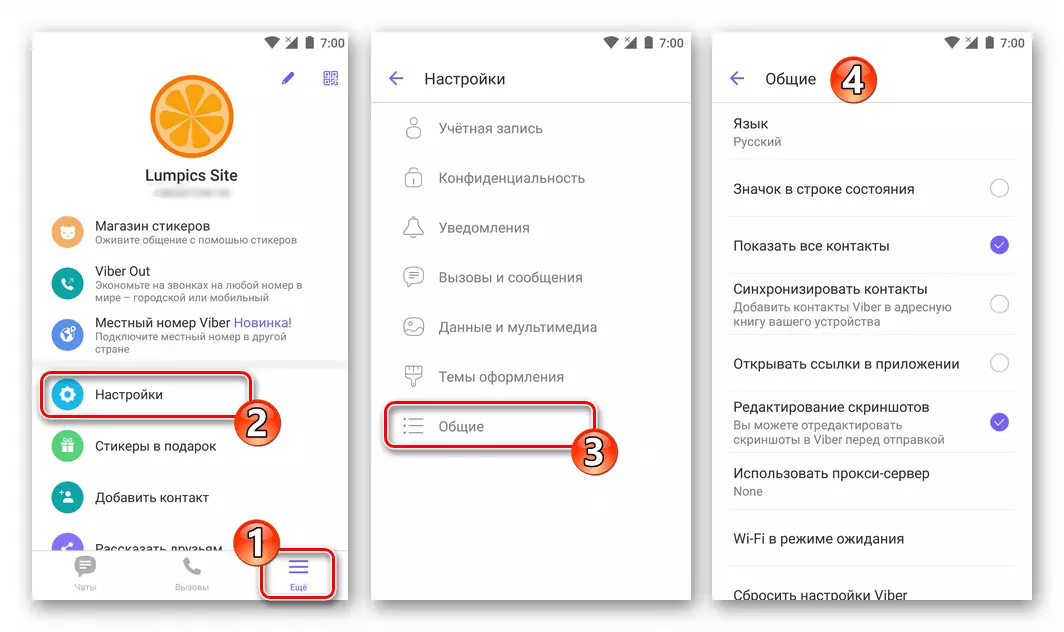
Nota, los usuarios de Android descubrirán aquí más oportunidades que aquellos que explotan la opción Messenger para el iPhone. Debido a la cerradura del sistema operativo móvil de Apple, este último puede activar / desactivar solo dos opciones a partir de los siguientes (№ ° 3 y 4), el resto se configura automáticamente.
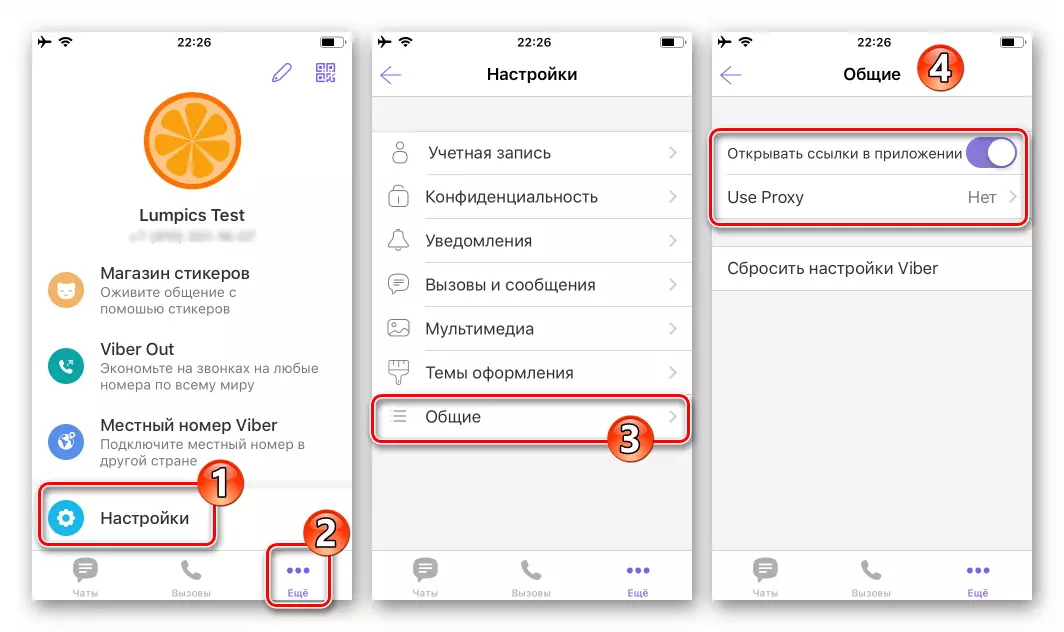
- "Idioma": aprovechando este artículo, puede cambiar prácticamente la localización del sujeto del cliente Messenger (de forma predeterminada, la traducción de la interfaz corresponde al sistema operativo Android).
- El "icono en la barra de estado" es más bien una función "decorativa", pero si la demostración de todas las notificaciones de VaiBer está prohibida, la inclusión de información sobre la aparición de eventos en el Messenger al mostrar los iconos pequeños en la pantalla superior de la pantalla. Smartphone puede ser aceptable y conveniente.
- La visualización de páginas web y realizar otras acciones disponibles en sitios después de cambiar desde el enlace recibido a través de Viber en un mensaje, a menudo es más conveniente para producir no en el Messenger, sino en el navegador que se define en el teléfono. Para tocar el enlace desde el chat, se inició un navegador web con flecha completa, debe desactivar la opción de enlaces abiertos.
- Para aumentar el nivel de privacidad de los usuarios, VIBER proporciona la capacidad de "usar un servidor proxy" ("Uso Proxy" en el iPhone). Al proporcionar el sistema a los parámetros de proxy ingresándolos en el campo en la pantalla, que se abre después de llamar a esta función, casi puede excluir la probabilidad de fugas de datos personales durante el uso del servicio en consideración.
- "Wi-Fi en modo de espera". Al elegir "Siempre en contacto" en la ventana, que aparece después de TAD en este artículo, el usuario acorta teóricamente el período de recibir una notificación particular del Messenger. Tenga en cuenta que este enfoque reduce el tiempo de trabajo del dispositivo de la batería, por lo que se recomienda dejar el valor "predeterminado" para no tocar.

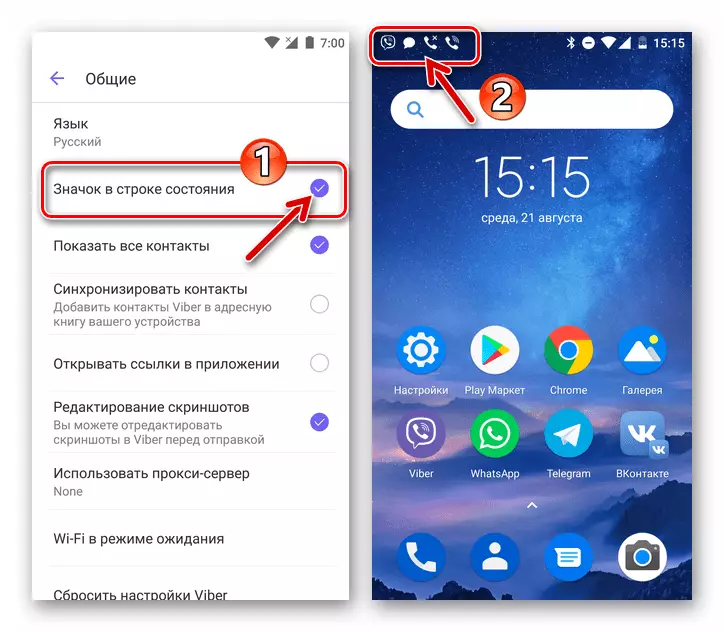
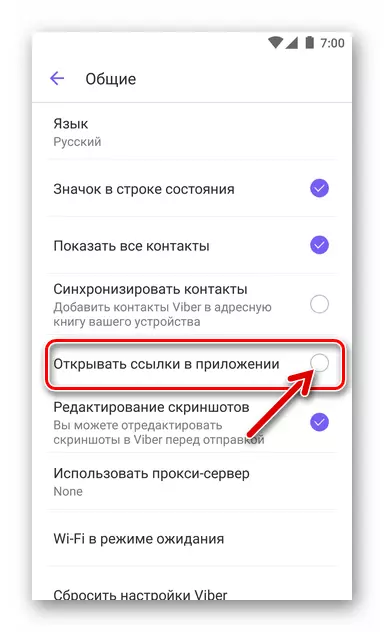

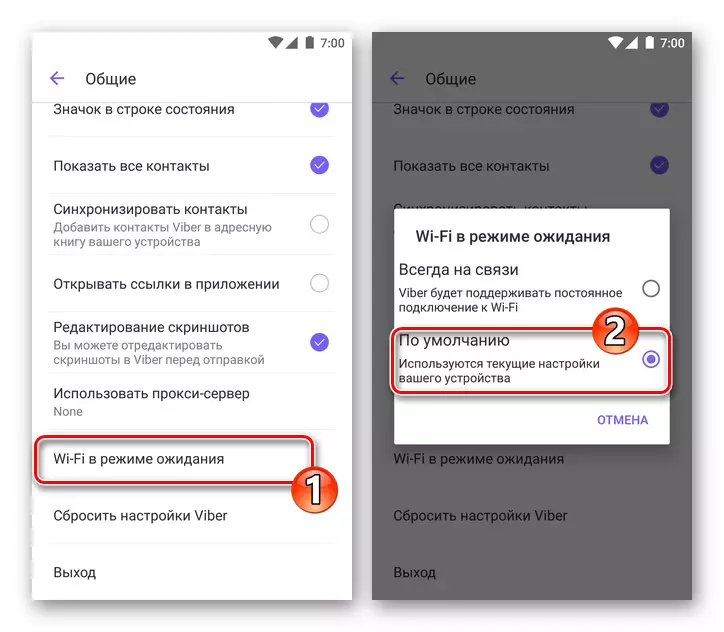
Reiniciar
Como vemos, los parámetros variables en las versiones móviles de Viber son mucho y, a veces, después de la selección desenfrenada de sus valores, lo que significa obtener resultados insatisfactorios como resultado de la configuración, los usuarios piensan sobre la posibilidad de "devolver todo como lo fue " De hecho, se hace muy simplemente, y la información de registro, "Contactos", una lista de chats clave (incluidos los diálogos ocultos) y sus contenidos después de reiniciar se conservan.
- Ir a lo largo del camino "Configuración" - "General".
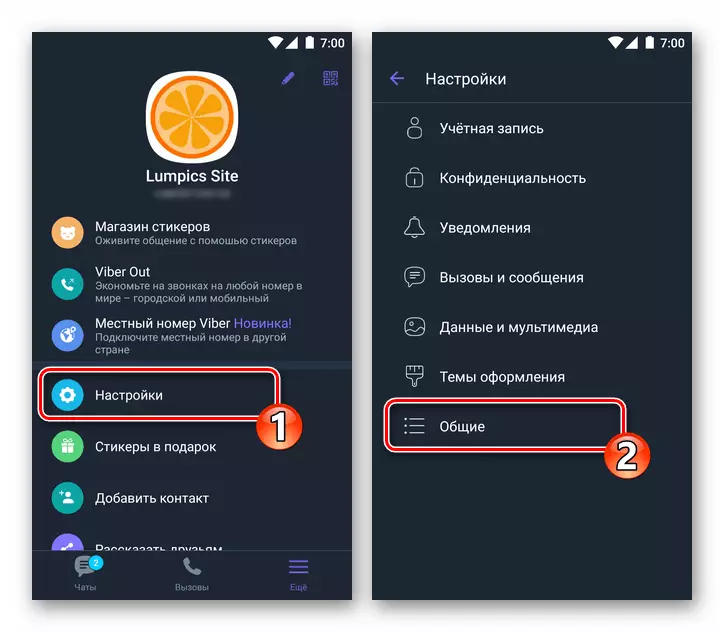
- Tabay en la "configuración de Restablecer Viber" y confirme la solicitud recibida haciendo clic en "Continuar". Solo al instante, todos los parámetros de la aplicación cambiarán anteriormente volverán a sus valores iniciales.

Conclusión
Lo anterior puede servir como una guía para los usuarios que cometen los primeros pasos en el desarrollo de uno de los mensajeros más populares, y también destinados a ayudar a los propietarios de cuentas experimentados en Viber, utilizar de manera más eficiente las funciones del sistema de intercambio de información.
